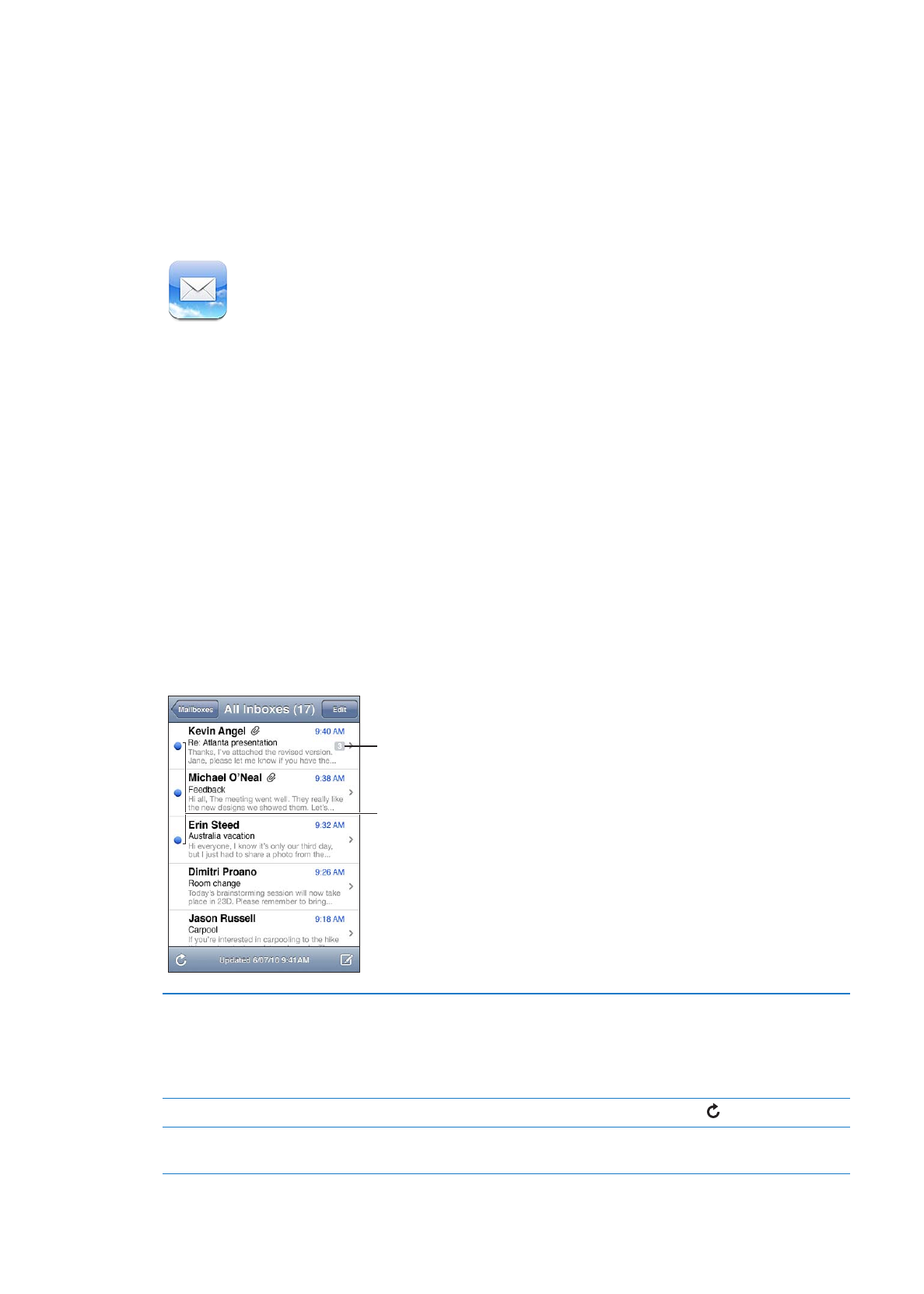
Új üzenetek ellenőrzése:
Válasszon postafiókot, vagy bármikor koppintson a szimbólumra.
További üzenetek betöltése
Görgessen az üzenetek listájának aljához, és koppintson a Még több
üzenet betöltése elemre.
73
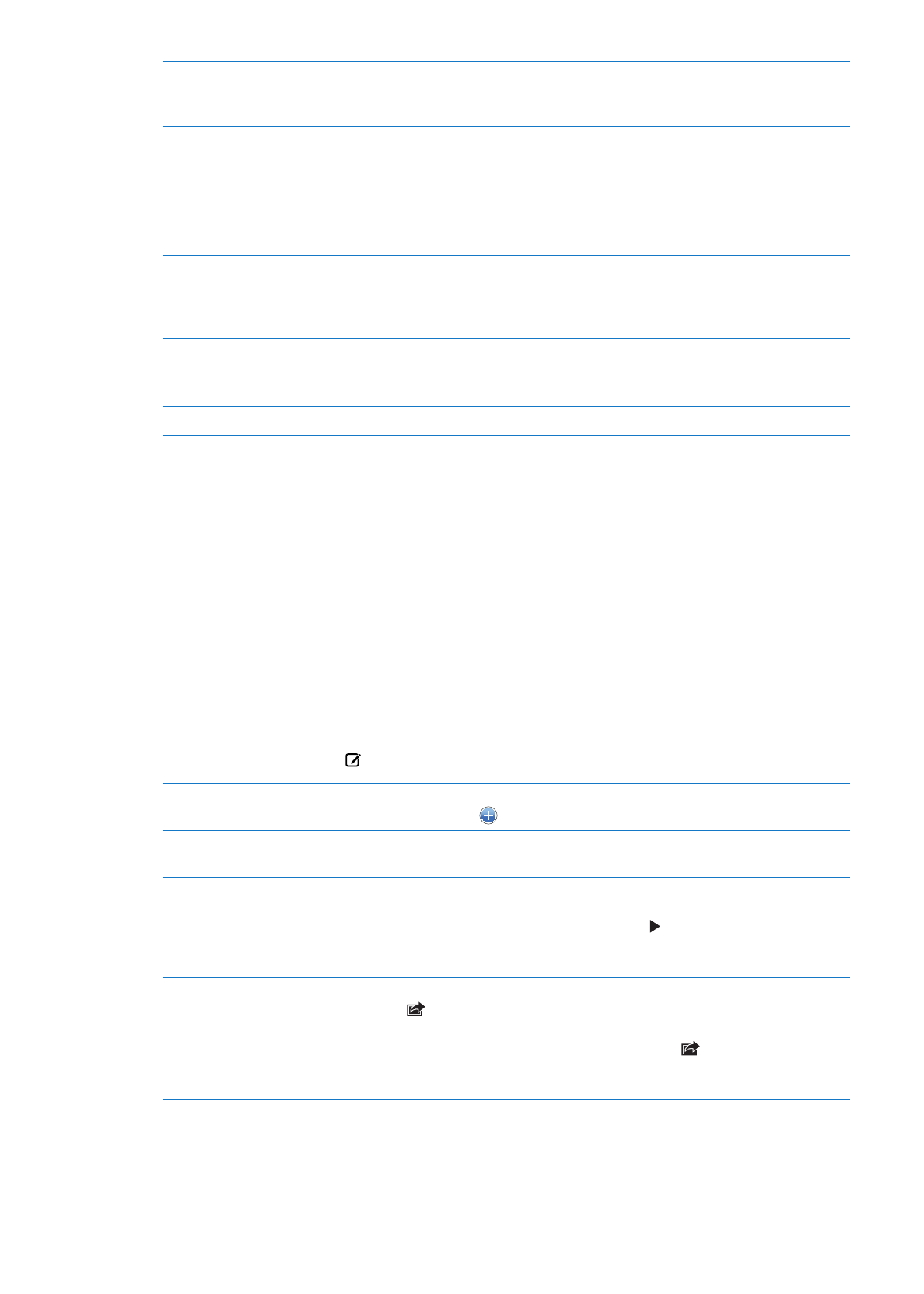
Nagyítsa fel az üzenet egy részét
A nagyításhoz koppintson a területre. A visszakicsinyítéshez koppintson
újra duplán. Illetve végezzen nyitó vagy záró csípési mozdulatot a
nagyításhoz vagy kicsinyítéshez.
Méretezze át bármelyik
szövegoszlopot, hogy az
illeszkedjen a képernyőre
Koppintson duplán a szövegre.
Tekintse meg egy üzenet összes
címzettjét
Koppintson a Részletek elemre. A címzett kontaktadatainak
megtekintéséhez koppintson egy névre vagy e-mail címre. A személlyel
egy telefonszámra vagy e-mail címre koppintva léphet kapcsolatba.
Adjon egy e-mail címzettet a
kontaktlistájához
Koppintson az üzenetre, és ha szükséges, koppintson a Részletek elemre,
hogy megjelenítse a címzetteket. Ezt követően koppintson a névre
vagy az e-mail címre, majd az Új kontakt létrehozása vagy a „Meglévő
kontakthoz adás” elemre.
Üzenet megjelölése vagy
olvasatlanként jelölése
Nyissa meg az üzenetet, és, ha szükséges, koppintson a Részletek elemre.
Ezután koppintson a Megjelölés elemre.
Több üzenet olvasatlannak jelöléséhez lásd: “E-mail rendezése,” 76. oldal.
Találkozómeghívó megnyitása:
Koppintson a meghívóra. Lásd: “A meghívók megválaszolása,” 96. oldal.